ఈ రోజు, ZyXEL కీనెటిక్ వై-ఫై రౌటర్లు భారీ సంఖ్యలో విభిన్న సెట్టింగులు మరియు ఆపరేషన్లో స్థిరత్వం కారణంగా విస్తృతంగా ప్రాచుర్యం పొందాయి. అదే సమయంలో, అటువంటి పరికరంలో సకాలంలో ఫర్మ్వేర్ నవీకరణ కొన్ని సమస్యలను వదిలించుకోవడానికి మిమ్మల్ని అనుమతిస్తుంది, అదే సమయంలో కార్యాచరణను గణనీయంగా విస్తరిస్తుంది.
ZyXEL కీనెటిక్ రూటర్ నవీకరణ
నిర్దిష్ట నమూనాతో సంబంధం లేకుండా, చాలా సందర్భాలలో ZyXEL కీనెటిక్ రౌటర్లను నవీకరించే విధానం ఒకే దశలకు వస్తుంది. మీరు కోరుకుంటే, మీరు పూర్తిగా ఆటోమేటిక్ పద్దతిని ఆశ్రయించవచ్చు మరియు సాఫ్ట్వేర్ను ఆఫ్లైన్ మోడ్లో ఇన్స్టాల్ చేయవచ్చు. కొన్ని పరికరాల్లో, ఇంటర్ఫేస్ విభిన్నంగా ఉండవచ్చు, దీనికి అనేక ఇతర అవకతవకలు అవసరం.
మరింత చదవండి: ZyXEL Keenetic 4G మరియు Lite పై ఫర్మ్వేర్ నవీకరణ
ఎంపిక 1: వెబ్ ఇంటర్ఫేస్
నవీకరణలను డౌన్లోడ్ చేయడానికి మరియు ఇన్స్టాల్ చేయడానికి కనీస దశల దశలు అవసరం కాబట్టి, ఈ పద్ధతి చాలా సందర్భాలలో చాలా సరైనది. ఈ సందర్భంలో, మీరు ఇంటర్నెట్కు కనెక్ట్ కావడానికి పరికరాన్ని ముందే కాన్ఫిగర్ చేయాలి.
గమనిక: క్రొత్త మరియు పూర్తిగా అనుకూలమైన ఫర్మ్వేర్ మాత్రమే ఇన్స్టాల్ చేయవచ్చు.
ఇవి కూడా చూడండి: ZyXEL కీనెటిక్ లైట్, స్టార్ట్, లైట్ III, గిగా II ను ఎలా కాన్ఫిగర్ చేయాలి
- కింది డేటాను ఉపయోగించి రౌటర్ యొక్క వెబ్ ఇంటర్ఫేస్ను తెరవండి:
- చిరునామా - "192.168.1.1";
- లాగిన్ - "అడ్మిన్";
- పాస్వర్డ్ - "1234".
- ప్రధాన మెనూ ద్వారా పేజీకి వెళ్ళండి "సిస్టమ్" మరియు టాబ్ పై క్లిక్ చేయండి "నవీకరించు".
- మీకు ఇష్టమైన సాఫ్ట్వేర్ సంస్కరణను ఎంచుకోవడానికి డ్రాప్-డౌన్ జాబితాను ఉపయోగించండి.
- తదుపరి దశలో, మీరు అదనపు భాగాలను ప్రారంభించవచ్చు లేదా నిలిపివేయవచ్చు. డిఫాల్ట్ సెట్టింగులను మార్చడం వాటి ప్రయోజనంపై సరైన అవగాహనతో మాత్రమే చేయాలి.
గమనిక: సిఫార్సు చేసిన కిట్ను ఉపయోగించడం ఉత్తమం.
- మీరు భాగాలతో పనిచేయడం పూర్తయిన తర్వాత, పేజీని క్రిందికి స్క్రోల్ చేసి, బటన్ను నొక్కండి "ఇన్స్టాల్".
- చిన్న నవీకరణ ప్రక్రియ ప్రారంభమవుతుంది. సరైన సంస్థాపన కోసం, ఇంటర్నెట్ సెంటర్ యొక్క నిరంతర ఆపరేషన్ అవసరం అని దయచేసి గమనించండి.

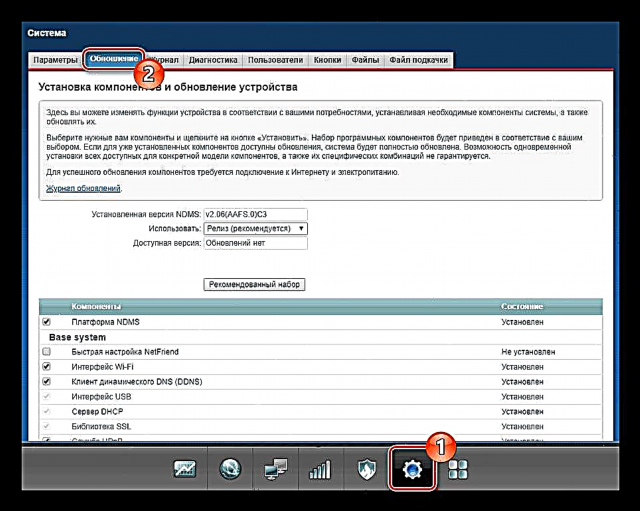




పూర్తి చేసిన చర్యల తరువాత, పరికరం స్వయంచాలకంగా పున art ప్రారంభించబడుతుంది మరియు పని చేయడానికి సిద్ధంగా ఉంటుంది. మీరు ప్రారంభ పేజీలో క్రొత్త ఫర్మ్వేర్ గురించి సమాచారాన్ని పొందవచ్చు "పర్యవేక్షణ" నియంత్రణ ప్యానెల్లో. పరిశీలనలో ఉన్న ప్రక్రియకు సంబంధించిన ప్రశ్నలతో, మీరు అధికారిక జైక్సెల్ కీనెటిక్ వెబ్సైట్లో సాంకేతిక మద్దతును సంప్రదించవచ్చు.
ఎంపిక 2: ఫైల్ డౌన్లోడ్
కీనెటిక్ రౌటర్ను నవీకరించడానికి ఈ ఎంపిక ఆటోమేటిక్ మోడ్ నుండి చాలా భిన్నంగా లేదు, దీనికి కొంచెం ఎక్కువ తారుమారు అవసరం. ఈ సందర్భంలో, మీరు ZyXEL వెబ్సైట్ యొక్క సంబంధిత పేజీలో అందుబాటులో ఉన్న ఏదైనా ఫర్మ్వేర్ను ఖచ్చితంగా ఇన్స్టాల్ చేయవచ్చు.
దశ 1: డౌన్లోడ్
- వెళ్ళడానికి క్రింది లింక్ను అనుసరించండి సెంటర్ను డౌన్లోడ్ చేయండి ZyXEL కీనెటిక్ వెబ్సైట్లో. ఇక్కడ మీరు అప్డేట్ చేయబోయే పరికరం యొక్క నమూనాను ఎంచుకోవాలి.
ZyXEL కీనెటిక్ డౌన్లోడ్ కేంద్రానికి వెళ్లండి
- విభాగంలో "NDMS ఆపరేటింగ్ సిస్టమ్" లేదా "కీనెటిక్ OS ఆపరేటింగ్ సిస్టమ్" ఫర్మ్వేర్ ఎంపికలలో ఒకదాన్ని ఎంచుకోండి. మీకు అవసరమైన సంస్కరణపై క్లిక్ చేసి, మీ కంప్యూటర్కు డౌన్లోడ్ చేయండి.
- కొన్ని రకాల రౌటర్లు, ఉదాహరణకు, 4 జి మరియు లైట్ మోడల్స్, పునర్విమర్శలో తేడా ఉండవచ్చు, అవి సరిపోలకపోతే, నవీకరణను వ్యవస్థాపించలేము. కంట్రోల్ పానెల్ నుండి పేరు మరియు డేటా పక్కన ఉన్న ప్రత్యేక స్టిక్కర్లో మీరు పరికరం విషయంలో కావలసిన విలువను తెలుసుకోవచ్చు.
- చాలా సందర్భాలలో, డౌన్లోడ్ చేసిన ఫైల్ అన్జిప్ చేయవలసి ఉంటుంది. దీని కోసం, WinRAR తో సహా ఏదైనా ఆర్కైవర్ అనుకూలంగా ఉంటుంది.




దశ 2: సంస్థాపన
- ఓపెన్ విభాగం "సిస్టమ్" మరియు నావిగేషన్ మెను ద్వారా టాబ్కు వెళ్లండి "ఫైళ్ళు". ఇక్కడ సమర్పించిన జాబితా నుండి మీరు ఫైల్పై క్లిక్ చేయాలి "ఫర్మువేర్".
- విండోలో ఫైల్ నిర్వహణ బటన్ పై క్లిక్ చేయండి "ఎంచుకోండి".
- PC లో, మొదటి దశ నుండి ముందుగా లోడ్ చేసిన ఫర్మ్వేర్ను కనుగొని తెరవండి.



ఇంకా, మొదటి ఎంపికతో సారూప్యత ద్వారా, మీరు ఉపయోగిస్తున్న ఫైల్లో విలీనం చేయబడిన భాగాల సంస్థాపన విధానం ప్రారంభమవుతుంది. పరికరం ఆటోమేటిక్ మోడ్లో ఇన్స్టాలేషన్ను పూర్తి చేస్తుంది మరియు రీబూట్ చేస్తుంది.
ఎంపిక 3: మొబైల్ అప్లికేషన్
ZyXEL కంపెనీ, ప్రామాణిక వెబ్ ఇంటర్ఫేస్తో పాటు, ప్రత్యేక మొబైల్ అప్లికేషన్ను కూడా అందిస్తుంది "My.Keenetic"భాగాలను అప్గ్రేడ్ చేయడానికి మిమ్మల్ని అనుమతిస్తుంది. Android ప్లాట్ఫాం మరియు iOS రెండింటికీ సాఫ్ట్వేర్ అందుబాటులో ఉంది. మీరు ఉపయోగించిన పరికరాన్ని బట్టి స్టోర్లోని సంబంధిత పేజీలో డౌన్లోడ్ చేసుకోవచ్చు.
గమనిక: మొదటి సంస్కరణలో వలె, నవీకరణలను డౌన్లోడ్ చేయడానికి, మీరు ముందుగానే రౌటర్లో ఇంటర్నెట్ కనెక్షన్ను కాన్ఫిగర్ చేయాలి.
గూగుల్ ప్లే మరియు యాప్ స్టోర్లోని My.Keenetic కి వెళ్లండి
దశ 1: కనెక్ట్ చేయండి
- మొదట, మొబైల్ పరికరాన్ని రౌటర్కు సరిగ్గా కనెక్ట్ చేయాలి. స్టోర్ నుండి అప్లికేషన్ డౌన్లోడ్ చేసి అమలు చేయండి.
- ZyXEL కీనెటిక్ వెనుక భాగంలో ఉన్న QR కోడ్ను స్కాన్ చేయడం ద్వారా ఈ విధానాన్ని చేయవచ్చు.
- మీరు ముందుగానే వై-ఫై ద్వారా రౌటర్ నెట్వర్క్కు కనెక్ట్ చేయవచ్చు. దీనికి అవసరమైన మొత్తం డేటా ఒకే స్టిక్కర్లో ఉంటుంది.
- విజయవంతమైన కనెక్షన్ విషయంలో, ఈ అప్లికేషన్ యొక్క ప్రధాన మెనూ ప్రదర్శించబడుతుంది. అవసరమైతే, మీరు విభాగంలో కాన్ఫిగర్ చేయవచ్చు "ఇంటర్నెట్".




దశ 2: సంస్థాపన
- పని కోసం రౌటర్ను సిద్ధం చేసిన తర్వాత, మీరు నవీకరణలను డౌన్లోడ్ చేయడం ప్రారంభించవచ్చు. అప్లికేషన్ ప్రారంభ పేజీలో, కావలసిన పరికరాన్ని ఎంచుకోండి.
- ప్రధాన మెనూ ద్వారా పేజీకి వెళ్ళండి "సిస్టమ్".
- తరువాత మీరు విభాగాన్ని తెరవాలి "ఫర్మువేర్".
- మీ రౌటర్ రకంతో సంబంధం లేకుండా, ఇన్స్టాల్ చేయబడిన ఆపరేటింగ్ సిస్టమ్లోని సమాచారం ఈ పేజీలో ఉంటుంది. రెండు మూల ఎంపికలలో ఒకదాన్ని పేర్కొనండి: "బేటా" లేదా "విడుదల".

మొదటి ఎంపికతో సారూప్యత ద్వారా మీరు వెంటనే వ్యక్తిగత భాగాలను గమనించవచ్చు.
- బటన్ నొక్కండి పరికర నవీకరణబూట్ విధానాన్ని ప్రారంభించడానికి. నవీకరణ ప్రక్రియలో, పరికరం రీబూట్ అవుతుంది మరియు స్వయంచాలకంగా కనెక్ట్ అవుతుంది ...


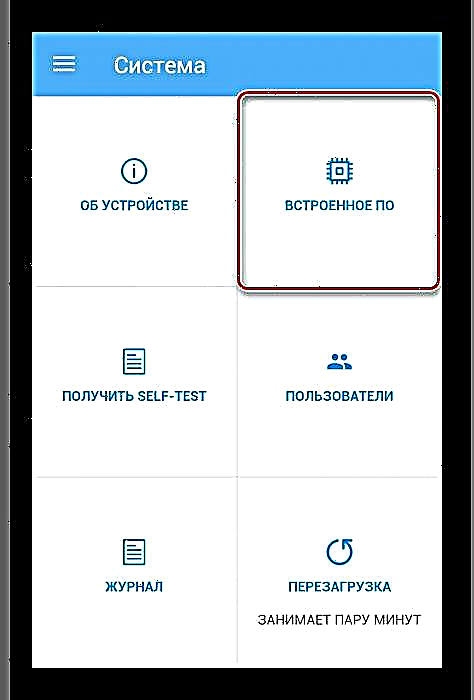


ఈ సూచన మరియు కథనాన్ని ఇది ముగించింది, ఎందుకంటే ఈ రోజు ZyXEL కీనెటిక్ రౌటర్లు సమర్పించిన పద్ధతులను ఉపయోగించి మాత్రమే నవీకరించబడతాయి.
నిర్ధారణకు
నవీకరణల సంస్థాపన సమయంలో రౌటర్ యొక్క భద్రతా హామీ ఉన్నప్పటికీ, fore హించని పరిస్థితులు సంభవించవచ్చు. ఈ సందర్భంలో, మీరు ఎల్లప్పుడూ వ్యాఖ్యలలోని ప్రశ్నలతో మమ్మల్ని సంప్రదించవచ్చు.












